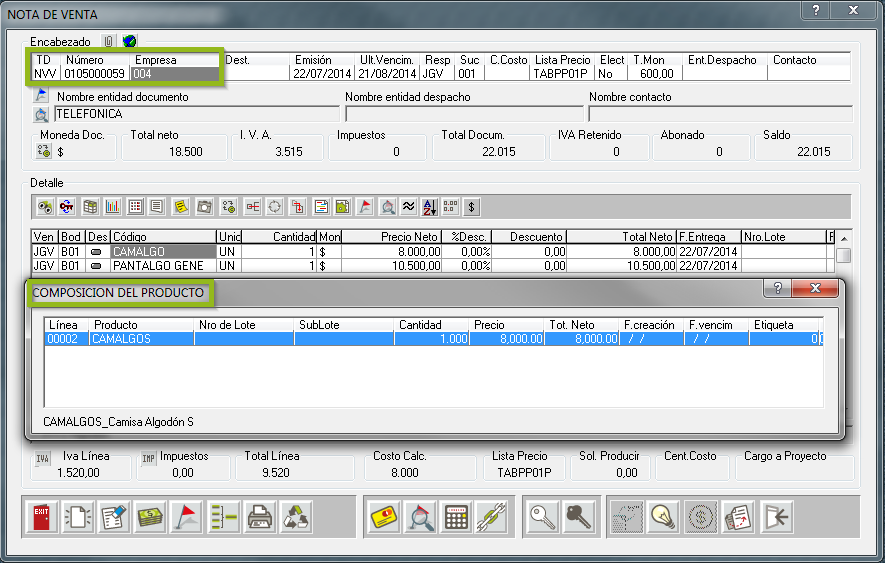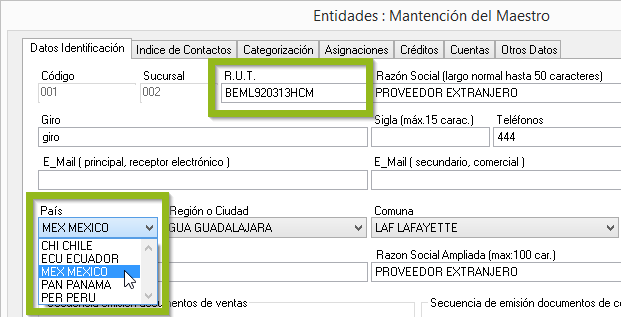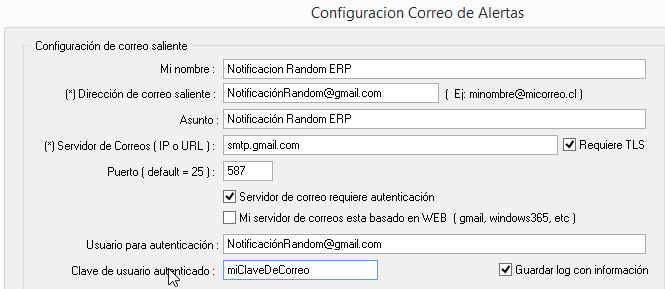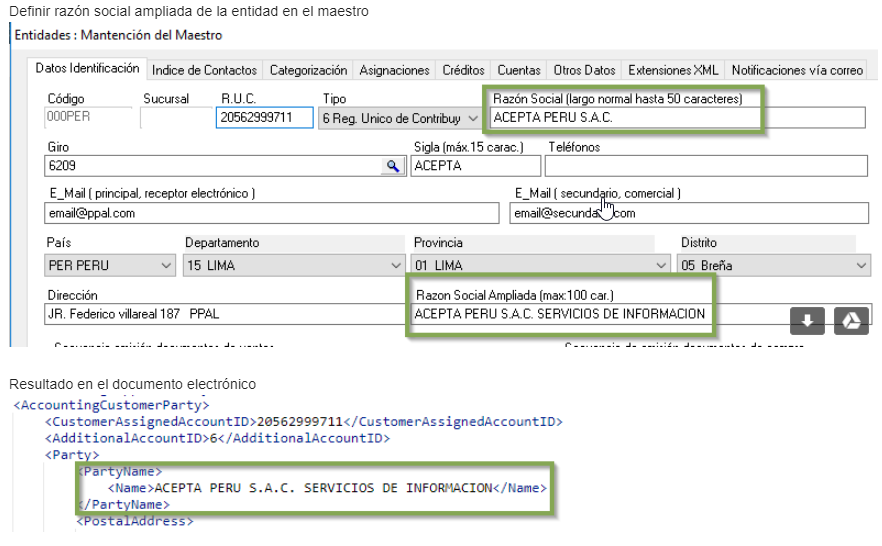![]() Este módulo se vende por separado
Este módulo se vende por separado
El módulo de venta de productos de temporada permite a los usuarios registrados por las entidades del sistema ingresar ERP Random pedidos nominativos y con atributos (e.g. Tallaje), así como también consultar el estado de estos a través de una página web. Tanto la configuración de los productos como de los usuarios se realiza íntegramente en el sistema de Gestión Administrativa.
Una vez que usted haya finalizado la petición de ventas a través del sistema web, debe continuar con el siguiente procedimiento en el ERP Random el que tiene como objetivo validar y confeccionar la nota de venta previamente elaborada por el usuario.
El proceso es el siguiente:
1. Seleccionar una empresa (ej. Telefónica) para la cual se va a definir el corte en el diálogo Definición de empresas en servidores web.
 |
2. Para definir un nuevo corte usted debe validar que el pedido se encuentre como un «PEDIDO -OK», es decir, validado por el usuario que hizo el pedido. Luego de esto debe seleccionar los usuarios que va a definir en el corte
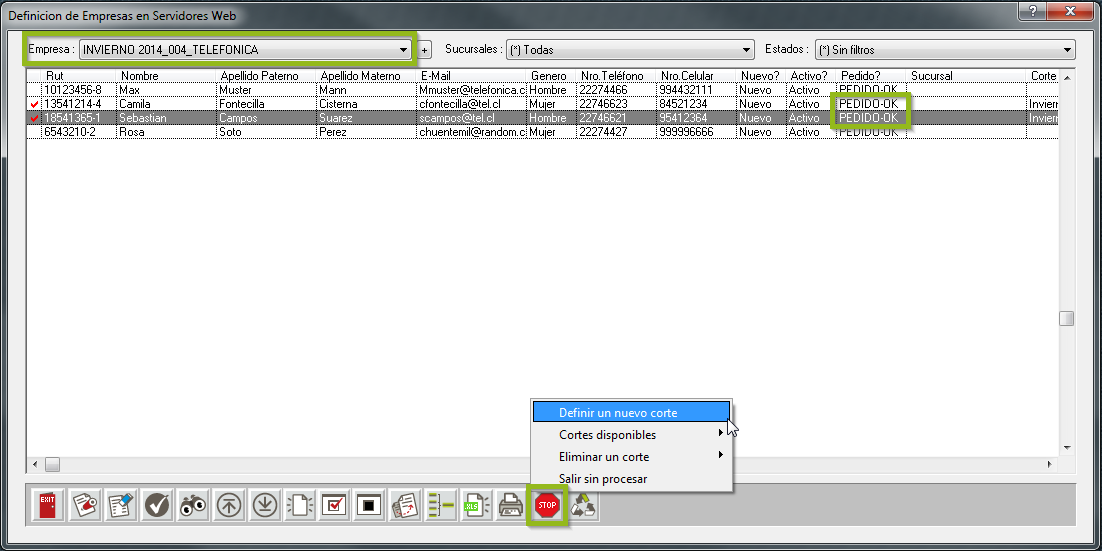
4- Al definir un nuevo corte, le aparecerá el siguiente mensaje como informativo de elaboración
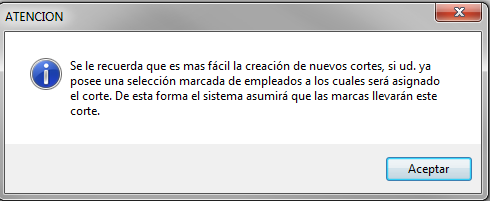
5- Usted debe escribir un código de corte «el cual debe ser inferior a 10 carácteres», acompañado de la fecha y el nombre del proyecto a realizar
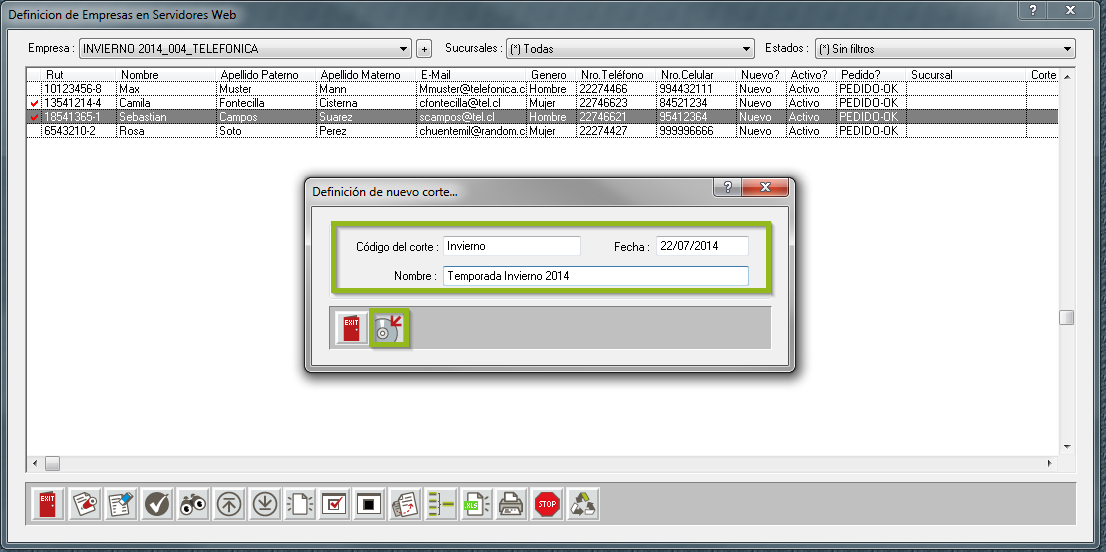
6- Le aparecerán una serie de mensajes haciendo referencia a la creación, fecha y empleados que fueron incluidos en la operación
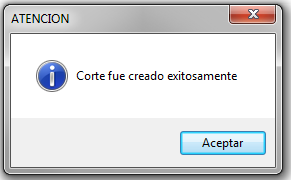
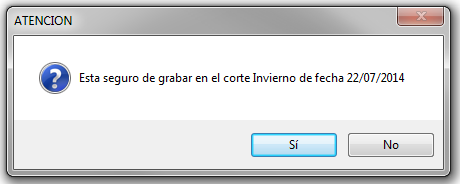
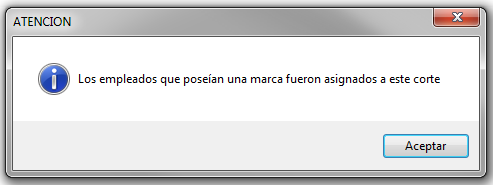
7- Luego de haber creado el corte, usted debe identificar dicho corte para el proceso de elaboración de la nota de venta. Lo debe hacer tal como lo muestra el siguiente ejemplo:
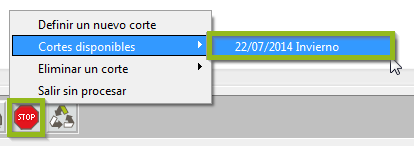
y para de buscar a los nuevos funcionarios, usted debe presionar el siguiente icono —> 
8- Una vez identificados los funcionarios, usted tiene la opción de buscar de uno en uno o tomar un rango de ellos y presionar la opción «Trasladar y continuar buscando»
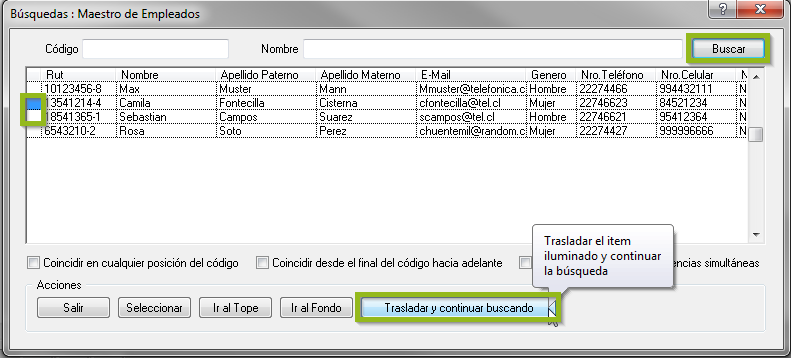
Luego de trasladar los funcionarios debe presionar la opción «seleccionar»

9-Una vez seleccionados los funcionarios se deben marcar con una «X» y presionar la opción «generar notas de ventas definitivas»
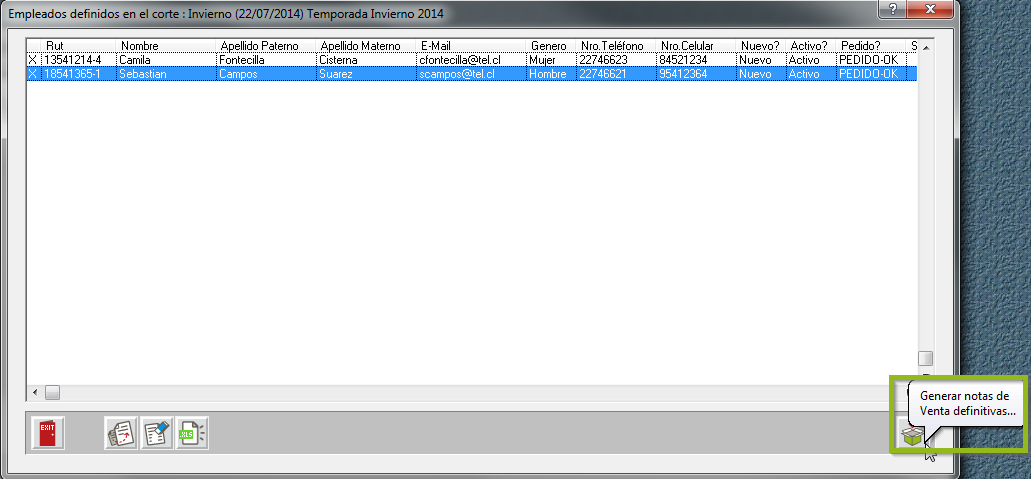
Al generar las notas de ventas el sistema le preguntará si desea descartar a personas que ya posean una nota de venta definitiva. A modo de ejemplo se tomará la opción que «SÍ» descarte los funcionarios
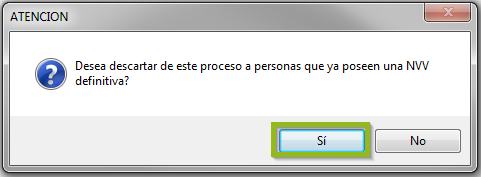
10- Una vez que usted ingresa a la opción de transformar en NVV (CORTE:Invierno) -nombre solo a modo de ejemplo- se debe buscar y asignar al vendedor responsable de la nota de venta (NVV) al igual que la modalidad donde va a registrar la NVV. Es importante que usted revise que cada funcionario se encuentre con cada una de las prendas solicitadas a través del sistema de pedidos Web con el objetivo de generar correctamente la nota de venta. Para esto debe presionar la opción de «generar nota de venta para solicitud»
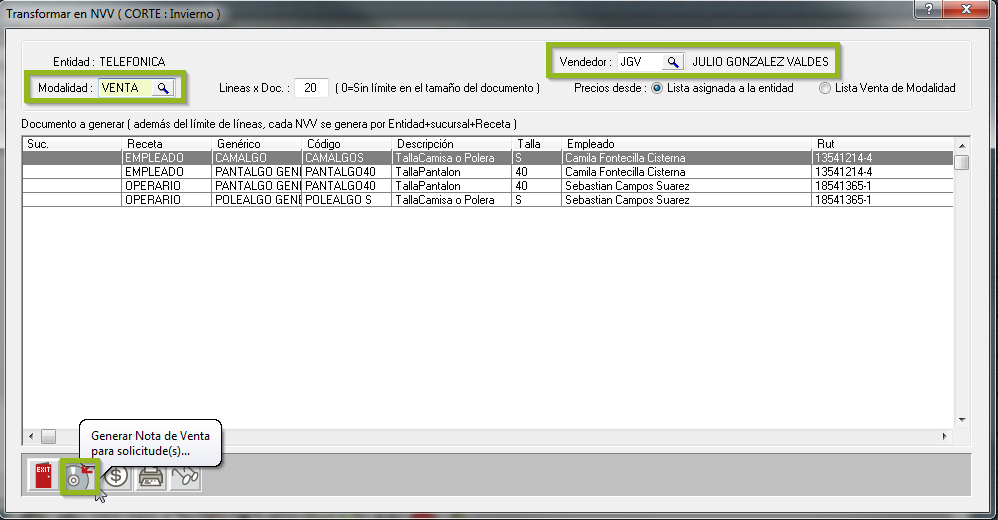
Una vez grabada la nota de venta le aparecerá el mensaje que confirma la recepción del documento pendiente
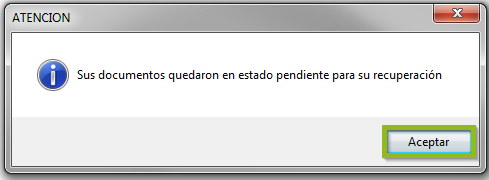
11- Para confeccionar la nota de venta, se debe ir a la opción de Operación Administrativa ![]() —> Ventas —> NVV (Nota de Venta). Una vez que se despliega el documento, usted debe ir a la opción de «Tratamientos de documentos pendientes»
—> Ventas —> NVV (Nota de Venta). Una vez que se despliega el documento, usted debe ir a la opción de «Tratamientos de documentos pendientes»
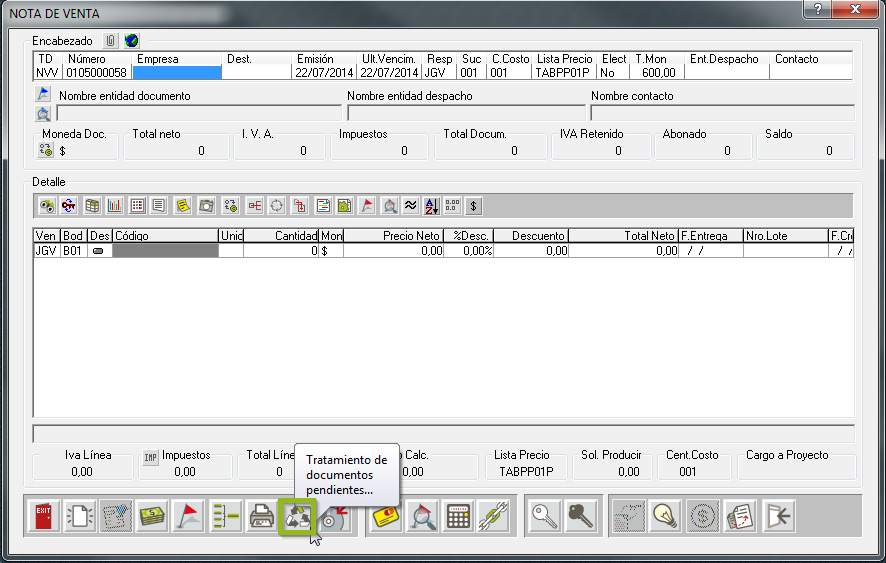
y marcar la fila que dice; «Revisar documentos en estado pendiente»
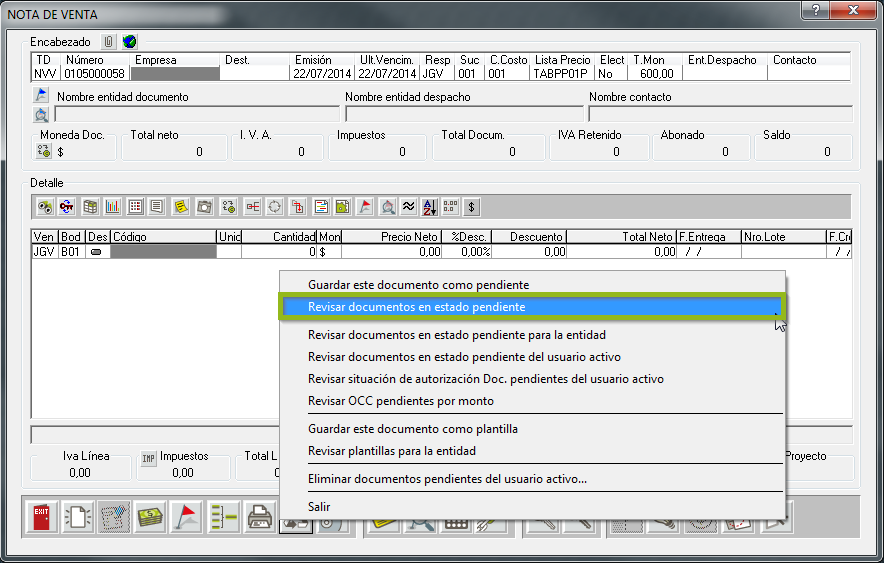
Según lo anterior, se desplegará un listado de documentos con desarrollo pendiente, para lo cual usted debe identificar y seleccionar la NVV previamente efectuada en el sistema de tratamiento de corte. Luego debe posesionar sobre la NVV y presionar la opción de «Seleccionar fila activa»
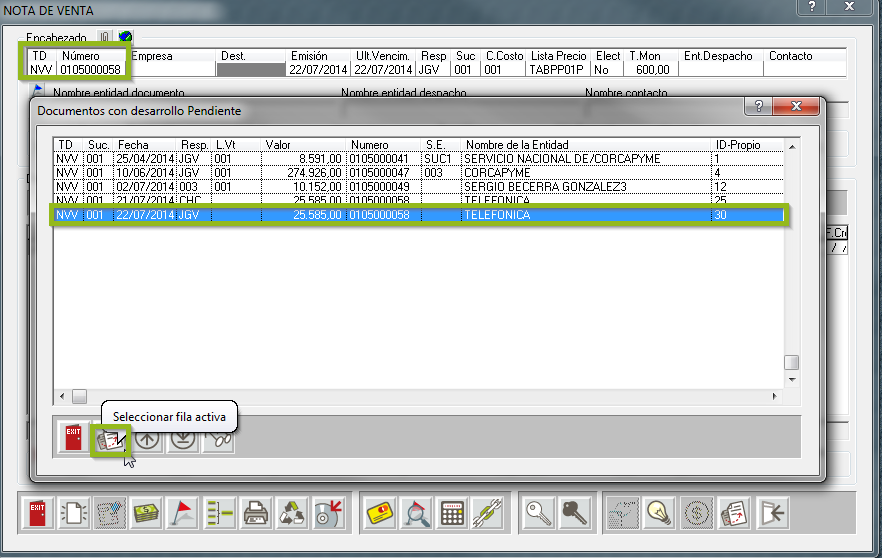
El sistema registrará la NVV y dejará por defecto el número de correlativo correspondiente por modalidad. Junto a esto la NVV en construcción le mostrará los productos genéricos y si se posiciona sobre la linea de estos productos se desplegará la «composición del producto» llamado cría y definido previamente por la receta construida. En el siguiente ejemplo, se muestra la primera NVV del usuario barón, que contiene ambas prendas confeccionadas por el corte (un pantalón y una polera)
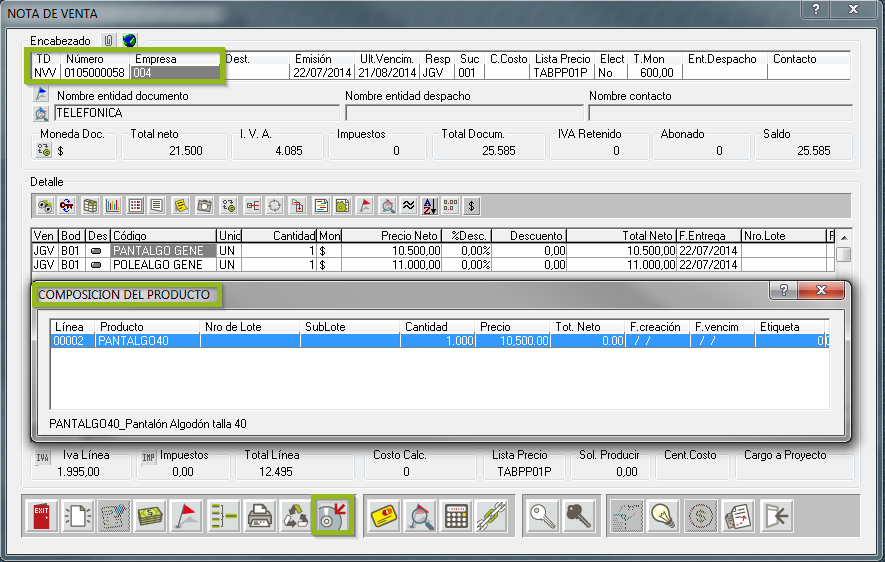
En la segunda NVV se verifica el corte de la usuaria mujer, la que contiene ambas prendas previamente solicitadas (una camisa y un pantalón)